1、本次安装教程,我把所有的步骤都写在了图片中,大家仔细查看图片即可,希望能帮到大家
2、选择菜单栏上的“Help”

3、选择Install New Software

4、在弹出的页面中选择“Add”,接着在弹出的新页面中“Name”中输入“JavaWe水瑞侮瑜b”(随意起个名字,不起冲突就好),在“Locaton”中输入“http://download.eclipse.org/releases/oxygen”,然后点击“OK”

5、在弹出的界面中选择“Web, XML,JavaEE and OSGi Enterprise Development”,点击前面的小图标,进入子列表

6、如果你是从事Javaweb后端开发的工作,选择其中的4项就可以了,具体,图片中有
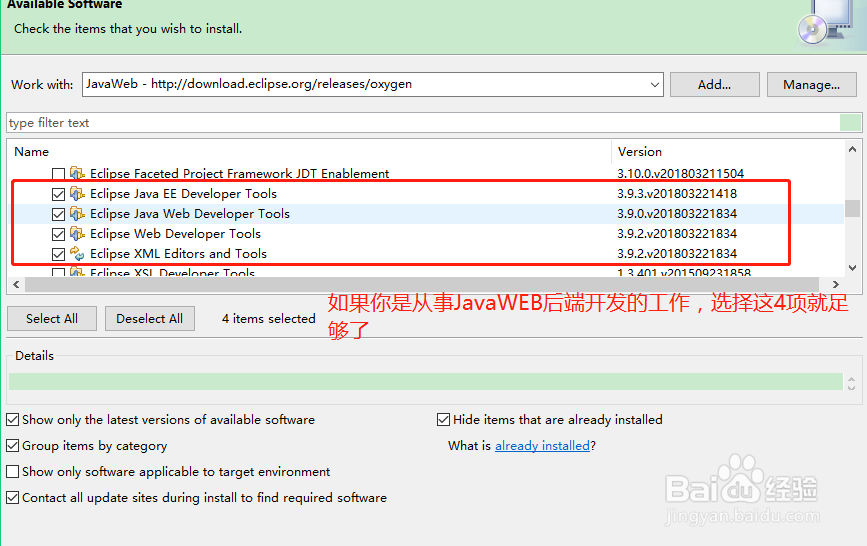
7、点击"Next"

8、此处选择“I accept ...” ,然后选择“Finish”,等待安装

